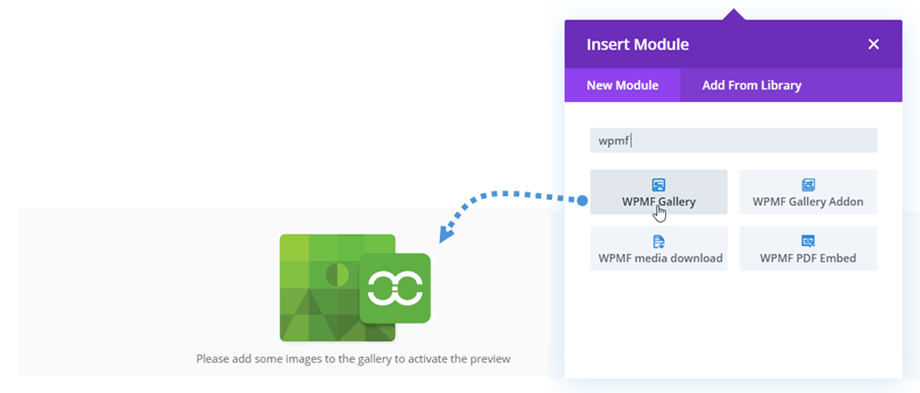WP Media Folder: Mô-đun DIVI
1. Thư viện WPMF
Để chèn thư viện, bạn chỉ cần nhấp vào đun Thư viện WPMF trên trình tạo Divi. Hoặc bạn có thể nhập văn bản "WPMF" vào trường tìm kiếm để điều hướng nhanh hơn.
Sau đó, tại phần WPMF Gallery Setting > WPMF Gallery , bạn bấm vào nút (+) để chọn ảnh cho thư viện, sau đó thực hiện các bước tiếp theo để tạo thư viện mới từ những ảnh đã chọn.
Cuối cùng, bản xem trước thư viện theo theme đã chọn sẽ hiển thị trên màn hình chính.
Hơn nữa, bạn có thể nhanh chóng tạo một thư viện mới bằng cách chọn một thư mục. Vui lòng đi tới tùy chọn Thư viện từ thư mục ở cuối, kích hoạt nó và sau đó chọn một thư mục. Cuối cùng, bản xem trước thư viện sẽ xuất hiện ngay trên màn hình chính.
Trên bảng cài đặt, cũng có một số tùy chọn để thư viện điều chỉnh:
Cài đặt Thư viện
- Hình ảnh: chọn hình ảnh cho Thư viện
- Chọn một Thư viện: bạn tạo trong Thư viện Addon
- Theme : Mansory, Portfolio, Slider, Flow slide, Square grid and Material
- Điều hướng thư viện: Bật / Tắt ( Addon )
- Thẻ hiển thị hình ảnh: Bật / Tắt ( Addon )
- Các cột: 1 đến 8
- Kích thước hình ảnh: Hình thu nhỏ, Trung bình, Lớn, Đầy đủ,... (theo kích thước hình ảnh của bạn tại Cài đặt >> Phương tiện )
- Kích thước hộp đèn: Hình thu nhỏ, Trung bình, Lớn, Đầy đủ
- Hành động khi nhấp : Hộp đèn, Trang đính kèm, Không có
- Thứ tự theo: Tùy chỉnh, Ngẫu nhiên, Tiêu đề, Ngày
- Đặt hàng: Asc / Desc
Ký quỹ
- Máng xối: 5, 10, 15 ... 50
Biên giới
- Bán kính viền: 0 đến 20 px
- Loại đường viền: Rắn, Đôi, Chấm, Nét đứt, Rãnh
- Chiều rộng đường viền: 0 đến 30 px
- Màu viền: chọn một màu
Bóng
- Bật Shadow
- Màu bóng
- Ngang
- Theo chiều dọc
- Mơ hồ
- Lây lan
2. Addon thư viện WPMF
Tương tự như mô-đun Thư viện, bạn có thể tìm thấy Addon Thư viện WPMF mô-đun trên trình tạo Divi. Hoặc bạn có thể nhập văn bản "WPMF" vào trường tìm kiếm để điều hướng nhanh hơn.
Sau đó, tại phần Cài đặt Addon Thư viện WPMF > Phần Addon Thư viện WPMF , chọn một thư viện được tạo từ phần bổ addon thư viện của bạn .
Cuối cùng, bản xem trước thư viện theo theme đã chọn sẽ hiển thị trên màn hình chính.
Cài đặt thư viện, lề, đường viền và bóng giống như Thư viện WPMF . Vui lòng quay lại đây để cài đặt.
3. Tải xuống phương tiện WPMF
Để sử dụng mô-đun này, bạn nên bật "Tải xuống một phương tiện" tại Cài đặt > Truy cập & thiết kế > tab Thiết kế tệp . đun tải xuống phương tiện WPMF này trên trình tạo Divi. Hoặc bạn có thể nhập văn bản "WPMF" vào trường tìm kiếm để điều hướng nhanh hơn.
Sau đó, nhấp vào Tải lên và bạn có thể chọn tệp từ thư viện Phương tiện của mình.
Sau đó, bản xem trước tập tin duy nhất sẽ hiển thị trên màn hình chính.
Vui lòng truy cập vào đây nếu bạn muốn sửa đổi khối tệp theo phong cách của riêng bạn.
4. Nhúng PDF WPMF
Bạn có thể tìm thấy mô- đun nhúng WPMF PDF này Hoặc bạn có thể nhập văn bản "WPMF" vào trường tìm kiếm để điều hướng nhanh hơn.
Sau đó, nhấp vào Tải lên và bạn có thể chọn tệp từ thư viện Phương tiện của mình.
Khi đó phần xem trước nội dung của file pdf sẽ hiển thị trên màn hình chính, bạn có thể chọn mục tiêu cho pdf nếu trạng thái Nhúng là Tắt.